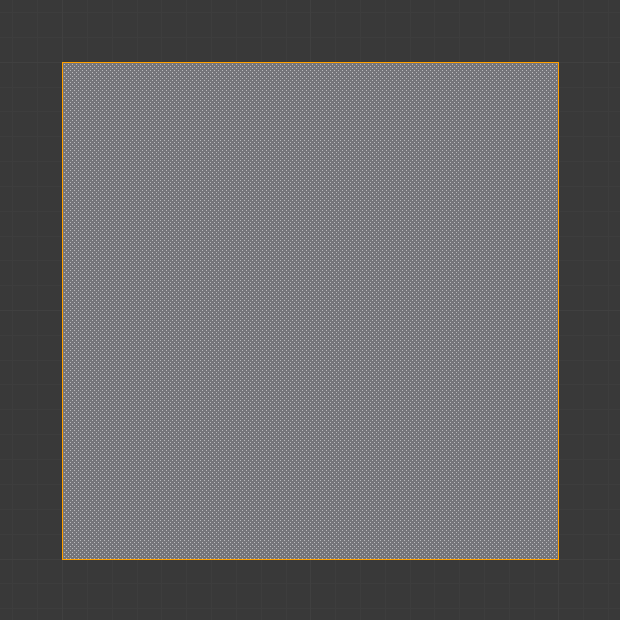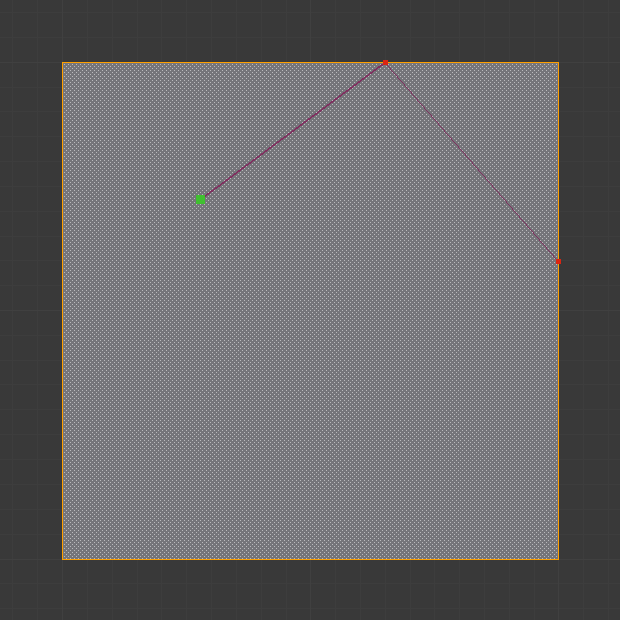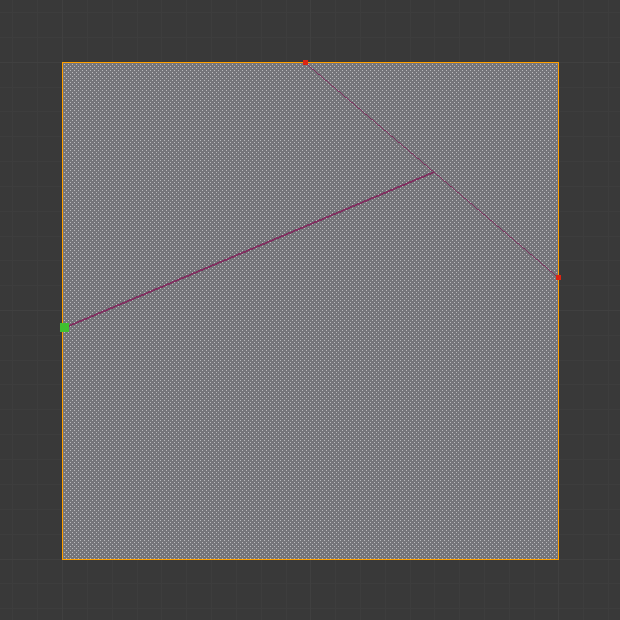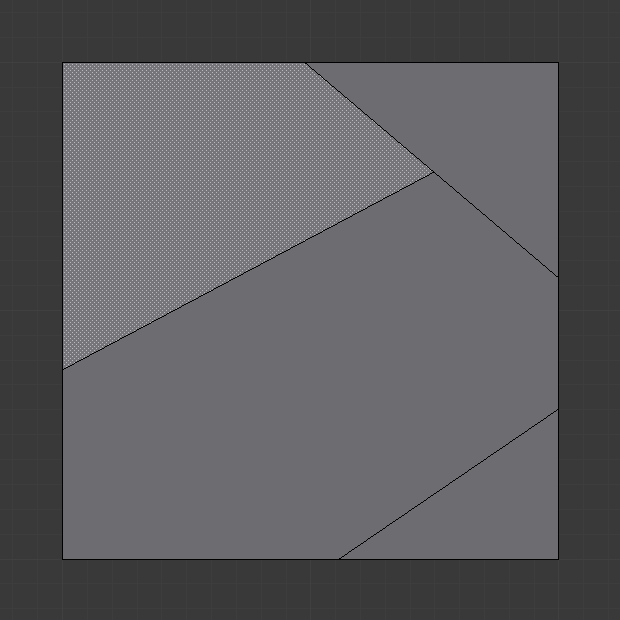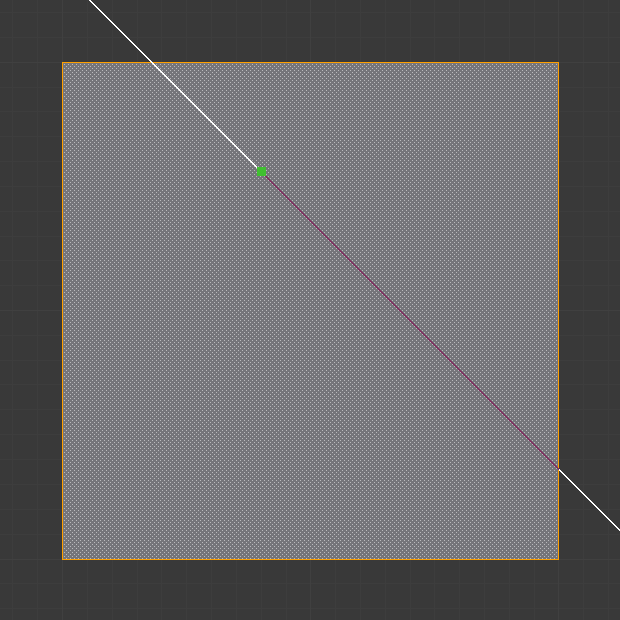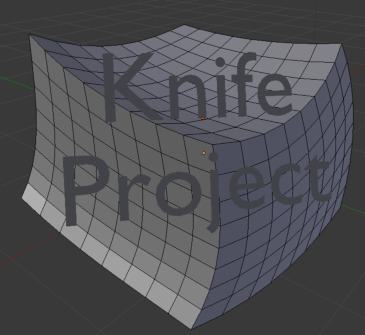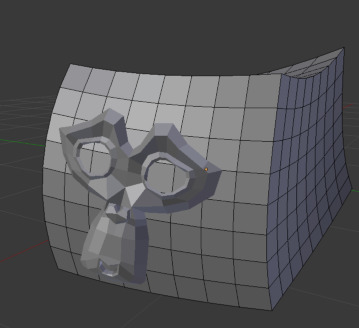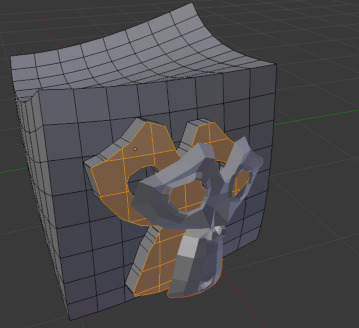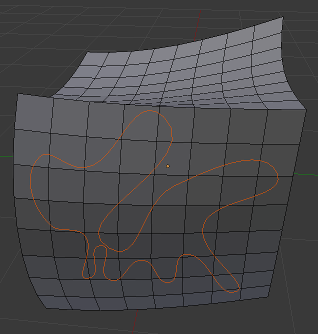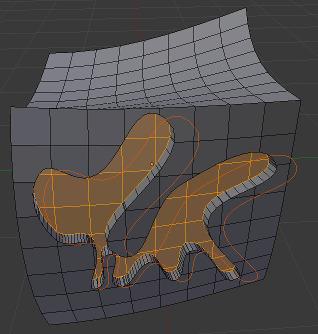切割工具¶
参考
| 模式: | 编辑模式 |
|---|---|
| 面板: | |
| 快捷键: | K 或 Shift-K |
切割工具可用于通过绘制线条细分(切断)几何体,或切开闭合循环,制造空洞。
用法¶
按下 K (或 Shift-K),激活切割工具。
绘制切割线¶
使用 切割 工具时,游标变成一把小刀,标题栏变化为显示该工具选项。用户可以通过按下 LMB 绘制连续的线段,端点会以绿色小方块显示。已定义的端点显示为红色小方块。带有框线的红色小方块表示该位置已经有切割点,所以不会创建新的端点(第一个除外)。
选项¶
- 切割选中项 Shift-K
- 使用另一组预设选项激活切割工具,仅切割选中面,默认开启 穿透。
- 新建切割 E
- 开始新的切割,用于定义多条不同的切割线。如果已经定义了多条切割线,会将其识别为新的吸附点。
- 吸附中点 Ctrl
- 按住后吸附游标至边线中点,这样产生的所有切点都正好位于边线的中点。
- 忽略吸附 Shift
- 按住后忽略吸附,不同于默认的吸附至最近边。
- 穿透: Z
- 允许工具穿透切割被遮挡面,而非仅可见的面。
- 角度限制 C
- 限制角度为吸附45度倍数。
- 闭合切线: LMB 双击
- 闭合当前切线的便捷方法。
- LMB 拖动绘制一条连续的线段。
- 所以你可以在表面手绘一条直线,与边线相交位置会自动创建端点。
投影切割¶
参考
| 模式: | 编辑模式 |
|---|---|
| 面板: |
投影切割是一个非交互式工具,使用物体切割网格,而非手动绘制线条。
该工具的原理是通过在编辑模式下使用其他选中物体的外轮廓来切割网格,最后选中切割线包围的几何元素。
轮廓可以是线框或边界线。
To use Knife Project, first while in Object Mode, select the "cutting object" then add to that selection with Shift-RMB the "object to be cut". Now, enter Edit Mode and press Knife Project (found in the Toolbar).
See also
3D视图对齐 调整投影轴向。